2 طرق معقولة لاستعادة الصور المحذوفة iFile على iPhone
معظم مستخدمي iPhone ليسوا غريبين مع iFile. إنه مدير ملفات يتيح لك الوصول الكامل إلى ملفات جهازك المكسور ، مثل نسخ / لصق / إعادة تسمية / حذف الملفات. ماذا لو حذفت الصور على iPhone عبر iFile عن طريق الصدفة؟ هل هناك أي فرصة ل استعادة الصور المحذوفة iFile على iPhone 6s / 6s Plus / 5s / 5c / 5 / 4s؟ تعلم أفضل 2 طرق ممكنة لاستعادة الصور التي قمت بحذفها بالفعل عبر iFile.
إذا كنت معتادًا على iFile و iPhoneالنظام ، حاول العثور على الصور المحذوفة على iPhone iFile من Trash في Apple Device. حسنًا ، للحصول على طريقة أسهل ، يمكنك استخدام iPhone Data Recovery مباشرة لاستعادة الصور المفقودة وغيرها من البيانات دون الحاجة إلى أي مهارات تقنية.
الطريقة 1. استرداد iFile المحذوفة الملفات من المهملات في iPhone
يخزن iFile الملفات المحذوفة في مجلد سلة المهملات حيث يمكنك استرداد الملفات. فيما يلي خطوات للرجوع اليها.
- قم بتشغيل iFile على جهاز iPhone الخاص بك
- افتح مسار الملف / فار / الجوال / المكتبة / iFile / المهملات. يتم سرد جميع المجلدات المحذوفة.

- ابحث عن المجلد الذي يحتوي على المجلد المحذوف ، ثم قصه ونسخه من مجلد المهملات إلى الموقع الأصلي لهذه الصور.
إذا لم تتمكن من العثور على مجلداتك المحذوفة في iFile Trash ، فالرجاء الانتقال إلى الطريقة الثانية - استعادة صورك المفقودة من iPhone باستخدام برنامج iPhone Data Recovery.
الطريقة 2. استعادة الصور المحذوفة iFile مع iPhone Data Recovery
يوفر Tenorshare iPhone Data Recovery الكثيرطريقة أسهل وأكثر فاعلية لاستعادة ملفات iFile المفقودة / المحذوفة ، بما في ذلك الصور والرسائل وسجل المكالمات والملاحظات ، إلخ. وهو يدعم استعادة الملفات المفقودة من iPhone 6s / 6s Plus / 5s / 5c / 5 / 4s / 4 / 3gs باستخدام iOS 9.3 / 8/7 أو أقل.
هذا برنامج سطح مكتب لذا تحتاج إلى التثبيتإلى جهاز كمبيوتر يعمل بنظام Windows أو Mac. افتح التطبيق ، هناك ثلاثة أوضاع استرداد يمكنك تحديدها ، مع الوضع الافتراضي هو استرداد البيانات من جهاز iOS. إذا كان لديك نسخة احتياطية سابقة في iTunes أو iCloud ، فانتقل إلى Recover Data من iTunes أو iCloud Backup File.
الخطوة 1. قم بتوصيل جهاز iPhone بالكمبيوتر عن طريق كابل USB ، انقر فوق الزر "بدء المسح" لفحص جهازك.
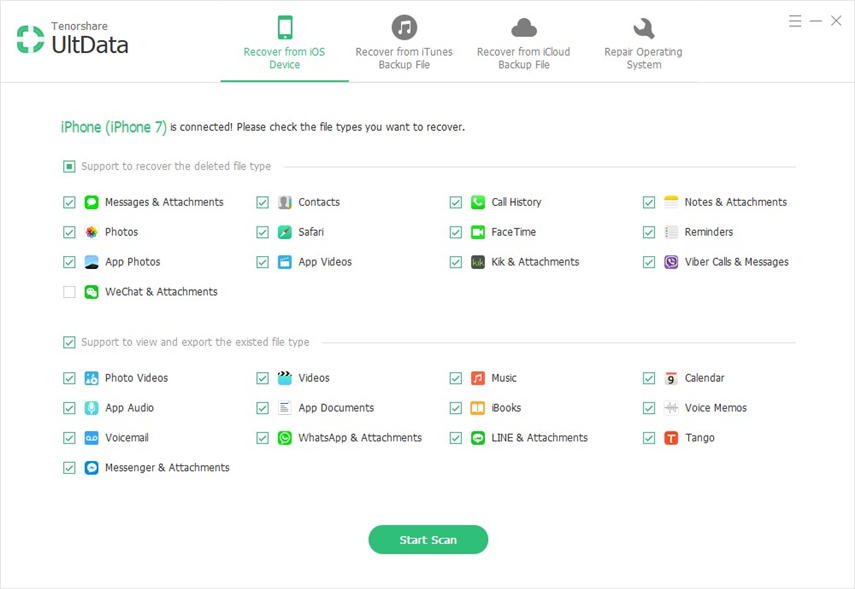
الخطوة 2. يتم عرض جميع الملفات في iPhone الخاص بك وفقا لفئات بعد المسح. انقر فوق Camera Roll لمعاينة الصور. في الجزء السفلي ، يمكنك وضع علامة "إظهار المحذوفة فقط" لإظهار الصور المحذوفة فقط.

الخطوة 3. حدد الصور التي قمت بحذفها في iFile ، وانقر فوق زر الاسترداد. سيتم استرداد صورك على الكمبيوتر كملف .jpg.

في هذه المقالة نقدم طريقتين ممكنتيناسترجع الصور التي قمت بإزالتها بالفعل في iFile. يُفضل استرداد بيانات iPhone لأنه أسهل في التشغيل ولن يتسبب في مزيد من فقد البيانات في iPhone.









